Kuinka voin käyttää komentorivityökalua Git projektini hallintaan?
Git on tehokas versionhallintajärjestelmä, jonka avulla kehittäjät voivat seurata muutoksia koodissaan ajan mittaan. Sitä käytetään laajalti ohjelmistokehityksessä, ja se on välttämätön työkalu yhteistyössä muiden kehittäjien kanssa. Vaikka Gitiä varten on saatavilla monia graafisia käyttöliittymiä (GUI), komentorivin käyttämisellä on useita etuja, kuten suurempi joustavuus, tehokkuus ja hallinta.
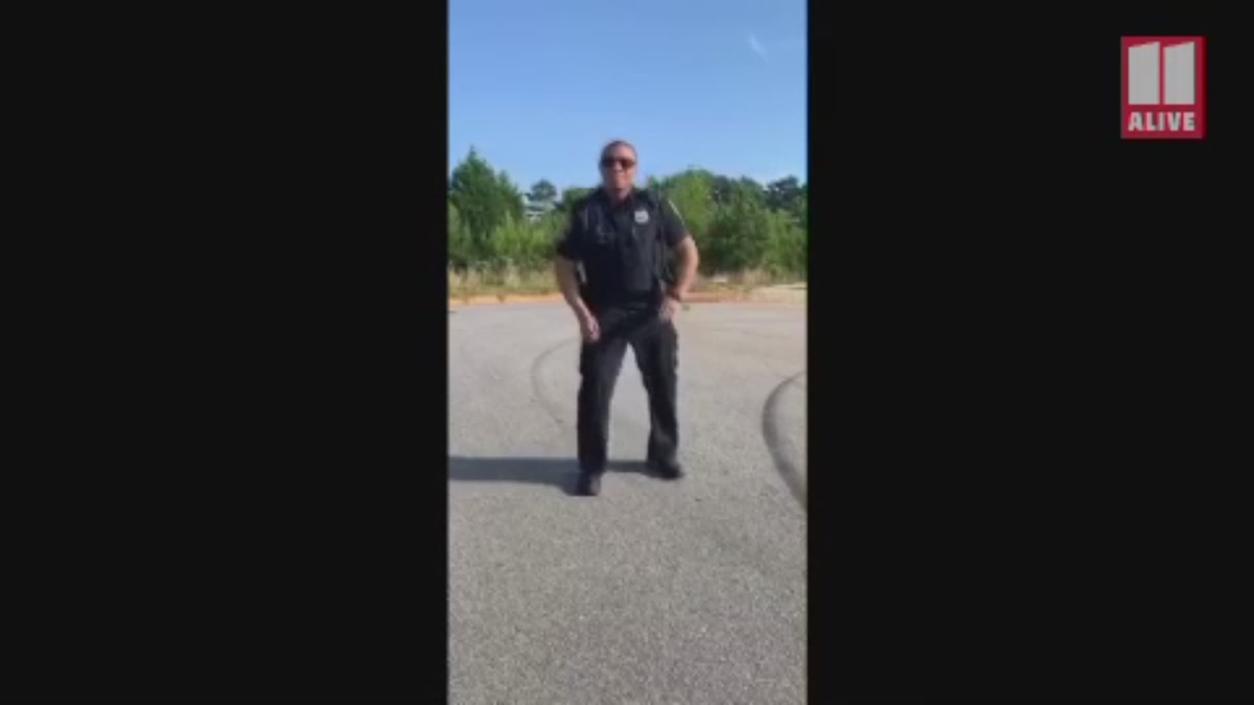
Aloittaminen Komentorivityökalulla Git
Aloittaaksesi komentorivityökalun Git käytön sinun on asennettava Git järjestelmääsi. Windowsin, macOS:n ja Linuxin asennusohjeet löytyvät Gitin verkkosivustolta.
Kun Git on asennettu, voit määrittää sen määrittämällä käyttäjänimesi ja sähköpostiosoitteesi. Voit myös luoda SSH-avaimia, joiden avulla voit muodostaa turvallisen yhteyden etä-Git-säilöihin.
Komentotyökalun Peruskäskyt

Kun olet määrittänyt Gitin, voit alkaa käyttää peruskäskyjä projektiesi hallintaan.
Alustus
Alustaaksesi uuden Git-säilön, käytä git init-komentoa. Tämä luo .git-hakemiston projektihakemistoosi, joka sisältää kaikki Gitin metatiedot.
Muutosten Valmistelu

Lisätäksesi muutoksia valmistelualueelle, käytä git add-komentoa. Tämä merkitsee muutokset valmiiksi tehtäviksi säilöön.
Muutosten Sitominen
Sitoa muutoksia valmistelualueelta paikalliseen säilöön, käytä git commit-komentoa. Tämä luo uuden tilannevedoksen projektistasi kyseisessä aikapisteessä.
Muutosten Tarkastelu
Tarkastaaksesi työpuun ja valmistelualueen tilan, käytä git status-komentoa. Tämä näyttää, mitkä tiedostot on muokattu, lisätty tai poistettu.
Näyttääksesi erot työpuun ja valmistelualueen tai kahden sitoumuksen välillä, käytä git diff-komentoa.
Harojen Luonti Ja Yhdistäminen
Gitin avulla voit luoda ja vaihtaa haaroja, jotka ovat itsenäisiä kehityslinjoja. Tämä voi olla hyödyllistä, kun työstetään eri ominaisuuksia tai virheenkorjauksia vaikuttamatta projektin päähaaraan.
Harojen Luonti Ja Vaihtaminen
Listataksesi kaikki haarat, käytä git branch-komentoa. Vaihtaaksesi määritettyyn haaraan, käytä git checkout-komentoa.
Luodaksesi uuden haaran, käytä git branch <branch-name>-komentoa.
Harojen Yhdistäminen
Yhdistääksesi määritetyn haaran nykyiseen haaraan, käytä git merge <branch-name>-komentoa.
Etäsäilöt
Gitin avulla voit tallentaa projektisi etäsäilöön, kuten GitHubiin tai GitLabiin. Tämän avulla voit tehdä yhteistyötä muiden kehittäjien kanssa ja jakaa koodisi maailman kanssa.
Etäsäilön Lisääminen
Lisätäksesi etäsäilön, käytä git remote add <remote-name> <remote-url>-komentoa.
Muutosten Työntäminen Ja Vetäminen
Työntääksesi paikalliset muutokset etäsäilöön, käytä git push <remote-name> <branch-name>-komentoa. Vetääksesi muutoksia etäsäilöstä, käytä git pull <remote-name> <branch-name>-komentoa.
Yhteistyö Gitillä
Git tarjoaa useita ominaisuuksia, jotka helpottavat yhteistyötä muiden kehittäjien kanssa.
Säilön Haarauttaminen
Säilön haarauttaminen antaa sinun luoda oman kopiosi projektista GitHubissa tai muissa Git-isännöintipalveluissa. Tämän avulla voit tehdä muutoksia projektiin vaikuttamatta alkuperäiseen säilöön.
Säilön Kloonaaminen
Säilön kloonaaminen antaa sinun luoda paikallisen kopion etäsäilöstä. Tämän avulla voit työstää projektia offline-tilassa ja työntää muutoksesi takaisin etäsäilöön, kun olet valmis.
Yhdistämiskonfliktien Ratkaiseminen
Kun yhdistät kaksi haaraa, Git voi kohdata yhdistämiskonflikteja. Näin tapahtuu, kun samaa tiedostoa on muokattu molemmissa haaroissa. Yhdistämiskonfliktien ratkaisemiseksi sinun on muokattava tiedostoa manuaalisesti ja ratkaistava konfliktit.
Edistyneet Git-komennot
Git tarjoaa laajan valikoiman edistyneitä komentoja, joita voidaan käyttää monimutkaisempien tehtävien suorittamiseen.
Muutosten Säilöminen
git stash-komennon avulla voit tallentaa työpuun muutokset tilapäisesti. Tämä voi olla hyödyllistä, jos sinun on vaihdettava toiseen haaraan tai työskenneltävä toisen tehtävän parissa.
Tiedostojen Ohittaminen
git add -f <file-name>-komennon avulla voit pakottaa tiedoston lisäämisen valmistelualueelle. Tämä voi olla hyödyllistä tiedostojen ohittamiseen, joita et halua seurata Gitissä.
Muutosten Kumoaminen
git reset HEAD <file-name>-komennon avulla voit poistaa tiedoston valmistelualueelta. git checkout -- <file-name>-komennon avulla voit palauttaa tiedoston viimeisimpään sitoutuneeseen tilaan.
Git on tehokas työkalu, jota voidaan käyttää kaikenkokoisten projektien hallintaan. Oppimalla komentorivityökalun Gitin perusteet voit parantaa tuottavuuttasi ja yhteistyötäsi muiden kehittäjien kanssa.
Oppeaksesi lisää Gitistä, kannustan sinua tutkimaan virallista Git-dokumentaatiota ja muita verkossa saatavilla olevia resursseja.
YesNo

Jätä vastaus